Các lệnh openfiles trong Windows
Cho phép quản trị viên truy vấn, hiển thị hoặc ngắt kết nối các tệp và thư mục đã được mở trên hệ thống. Ngoài ra, lệnh này cũng có thể cấp phép hoặc vô hiệu hóa hệ thống Maintain Objects List.
Bài viết này bao gồm thông tin về các lệnh sau:
Các lệnh openfiles trong Windows
openfiles /disconnect
Cho phép quản trị viên ngắt kết nối các tệp và thư mục đã được mở từ xa thông qua một thư mục được chia sẻ.
Cú pháp lệnh openfiles /disconnect
openfiles /disconnect [/s <System> [/u [<Domain>\]<UserName> [/p [<Password>]]]] {[/id <OpenFileID>] | [/a <AccessedBy>] | [/o {read | write | read/write}]} [/op <OpenFile>]Tham số lệnh openfiles /disconnect
Tham số | Mô tả |
/s <System> | Chỉ định hệ thống từ xa để kết nối tới (theo tên hoặc địa chỉ IP). Không sử dụng dấu gạch chéo ngược. Nếu bạn không sử dụng tùy chọn /s, lệnh sẽ được thực hiện trên máy tính cục bộ theo mặc định. Tham số này áp dụng cho tất cả các tệp và thư muc được chỉ định trong lệnh. |
/u [<Domain>] | Thực thi lệnh bằng cách sử dụng quyền của tài khoản người dùng được chỉ định. Nếu bạn không sử dụng tùy chọn /u, quyền hệ thống sẽ được sử dụng theo mặc định. |
/p [<Password>] | Chỉ định mật khẩu của tài khoản người dùng được chỉ định trong tùy chọn /u. Nếu bạn không sử dụng tùy chọn /p, lời nhắc mật khẩu sẽ xuất hiện khi lệnh được thực thi. |
/id <OpenFileID> | Ngắt kết nối các tệp đang mở theo ID tệp đã chỉ định. Ký tự đại diện (*) có thể được sử dụng với tham số này. Lưu ý: Bạn có thể sử dụng lệnh openfiles /query để tìm ID tệp. |
/a <AccessedBy> | Ngắt kết nối tất cả các tệp đang mở được liên kết với tên người dùng được chỉ định trong tham số AccessedBy. Ký tự đại diện (*) có thể được sử dụng với tham số này. |
/o {read | write | read/write} | Ngắt kết nối tất cả các tệp đang mở với giá trị chế độ mở được chỉ định. Các giá trị hợp lệ là Read, Write hoặc Read/Write. Ký tự đại diện (*) có thể được sử dụng với tham số này. |
/op <OpenFile> | Ngắt kết nối tất cả các kết nối tệp đang mở, các liên kết này được tạo bởi tên tệp mở cụ thể. Ký tự đại diện (*) có thể được sử dụng với tham số này. |
/? | Hiển thị trợ giúp tại command prompt. |
Ví dụ lệnh lệnh openfiles /disconnect
Để ngắt kết nối tất cả các tệp đang mở với ID tệp là 26843578, hãy nhập:
openfiles /disconnect /id 26843578
Để ngắt kết nối tất cả các tệp và thư mục đang mở được truy cập bởi người dùng "hiropln", hãy nhập:
openfiles /disconnect /a hiropln
Để ngắt kết nối tất cả các tệp và thư mục đang mở với chế độ đọc hoặc ghi, hãy nhập:
openfiles /disconnect /o read/writeĐể ngắt kết nối thư mục với tên Open File là "C: \ TestShare", bất kể ai đang truy cập vào tệp này, hãy gõ:
openfiles /disconnect /a * /op "c:\testshare\"Để ngắt kết nối tất cả các tệp đang mở trên máy tính từ xa có tên "srvmain" đang được người dùng "hiropln" truy cập, bất kể ID của họ là gì, hãy nhập:
openfiles /disconnect /s srvmain /u maindom\hiropln /id *
openfiles /query
Truy vấn và hiển thị tất cả các tệp đang mở.
Cú pháp lệnh openfiles /query
openfiles /query [/s <System> [/u [<Domain>\]<UserName> [/p [<Password>]]]] [/fo {TABLE | LIST | CSV}] [/nh] [/v]Tham số lệnh openfiles /query
Tham số | Mô tả |
/s <System> | Chỉ định hệ thống từ xa để kết nối đến (theo tên hoặc địa chỉ IP). Không sử dụng các dấu gạch chéo ngược \. Nếu bạn không sử dụng tùy chọn /s, lệnh sẽ được thực hiện trên máy tính cục bộ theo mặc định. Tham số này áp dụng cho tất cả các tệp và cặp được chỉ định trong lệnh. |
/u [<Domain>] | Thực thi lệnh bằng cách sử dụng quyền của tài khoản người dùng được chỉ định. Nếu bạn không sử dụng tùy chọn /u, quyền hệ thống được sử dụng theo mặc định. |
/p [<Password>] | Chỉ định mật khẩu của tài khoản người dùng được chỉ định trong tùy chọn /u. Nếu bạn không sử dụng tùy chọn /p, lời nhắc mật khẩu sẽ xuất hiện khi lệnh được thực thi. |
[/fo {TABLE | LIST | CSV}] | Hiển thị kết quả đầu ra theo định dạng được chỉ định. Các giá trị hợp lệ cho định dạng là: TABLE: Hiển thị kết quả đầu ra trong một bảng. LIST: Hiển thị kết quả đầu ra trong một danh sách. CSV: Hiển thị kết quả đầu ra theo định dạng giá trị được phân tách bằng dấu phẩy. |
/nh | Loại bỏ tiêu đề cột trong kết quả đầu ra. Chỉ hợp lệ khi tham số /fo được đặt thành TABLE hoặc CSV. |
/v | Chỉ định rằng thông tin chi tiết được hiển thị trong kết quả đầu ra. |
/? | Hiển thị trợ giúp tại command prompt. |
Ví dụ lệnh openfiles /query
Để truy vấn và hiển thị tất cả các tệp đang mở, hãy nhập:
openfiles /query
Để truy vấn và hiển thị tất cả các tệp đang mở ở định dạng bảng không có tiêu đề, hãy nhập:
openfiles /query /fo table /nh
Để truy vấn và hiển thị tất cả các tệp đang mở ở định dạng danh sách với thông tin chi tiết, hãy nhập:
openfiles /query /fo list /v
Để truy vấn và hiển thị tất cả các tệp đang mở trên hệ thống từ xa có tên "srvmain" bằng cách sử dụng thông tin xác thực cho người dùng "hiropln" trên miền "maindom", hãy nhập:
openfiles /query /s srvmain /u maindom\hiropln /p p@ssW23
Chú ý:
Trong ví dụ này, mật khẩu được cung cấp trên dòng lệnh. Để tắt hiển thị mật khẩu, hãy thoát khỏi tùy chọn /p. Bạn sẽ được nhắc nhập mật khẩu, mật khẩu sẽ không được hiện lại trên màn hình.
openfiles /local
Bật hoặc tắt hệ thống Maintain Objects List. Nếu được sử dụng không có tham số, openfiles /local sẽ hiển thị trạng thái hiện tại của Maintain Objects List
Cú pháp lệnh openfiles /local
openfiles /local [on | off]Tham số lệnh openfiles /local
Tham số | Mô tả |
[on | off] | Cho phép hoặc vô hiệu hóa hệ thống Duy trì đối tượng Danh sách cờ toàn cục, theo dõi các tệp xử lý cục bộ. |
/? | Hiển thị trợ giúp tại command prompt. |
Chú giải lệnh openfiles /local
- Bật Maintain Objects List có thể làm chậm hệ thống của bạn.
- Các thay đổi được thực hiện bằng cách sử dụng tùy chọn bật hoặc tắt không có hiệu lực cho đến khi bạn khởi động lại hệ thống.
Ví dụ lệnh openfiles /local
Để kiểm tra trạng thái hiện tại của Maintain Objects List, gõ:
openfiles /local
Theo mặc định, Maintain Objects List sẽ ở trạng thái tắt và kết quả đầu ra sau được hiển thị:
INFO: The system global flag 'maintain objects list' is currently disabled.Để bật Maintain Objects List, hãy nhập:
openfiles /local on
Thông báo sau sẽ được hiển thị khi Maintain Objects List được bật:
SUCCESS: The system global flag 'maintain objects list' is enabled. This will take effect after the system is restarted.Để tắt Maintain Objects List, hãy nhập:
openfiles /local off
Xem thêm
Bạn nên đọc
Theo Nghị định 147/2024/ND-CP, bạn cần xác thực tài khoản trước khi sử dụng tính năng này. Chúng tôi sẽ gửi mã xác thực qua SMS hoặc Zalo tới số điện thoại mà bạn nhập dưới đây:
Cũ vẫn chất
-

Cách tải driver Realtek High Definition Audio cho Windows 11
Hôm qua -

Cheat Heroes 3, mã lệnh Heroes 3 tất cả phiên bản
Hôm qua -

Tắt mật khẩu Windows 10 khi đăng nhập chỉ 10 giây
Hôm qua -

Cách kích hoạt Ultimate Performance để tối ưu hiệu suất trên Windows 10/11
Hôm qua -

16 phần mềm đọc file PDF miễn phí tốt nhất
Hôm qua -

Liên Quân Mobile: Hướng dẫn đổi tên, nhận Thẻ đổi tên
Hôm qua -

Cách tải file trên Google Drive bị chặn tải xuống
Hôm qua 6 -

Code Liên Quân mới, giftcode Liên Quân tháng 9/2025
Hôm qua 18 -

Công thức tính tỉ số thể tích các khối đa diện
Hôm qua -

Cách đổi DNS 1.1.1.1 trên Android và iPhone rất đơn giản
Hôm qua 2
 Công nghệ
Công nghệ  AI
AI  Windows
Windows  iPhone
iPhone  Android
Android  Học IT
Học IT  Download
Download  Tiện ích
Tiện ích  Khoa học
Khoa học  Game
Game  Làng CN
Làng CN  Ứng dụng
Ứng dụng 




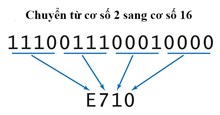










 Linux
Linux  Đồng hồ thông minh
Đồng hồ thông minh  macOS
macOS  Chụp ảnh - Quay phim
Chụp ảnh - Quay phim  Thủ thuật SEO
Thủ thuật SEO  Phần cứng
Phần cứng  Kiến thức cơ bản
Kiến thức cơ bản  Dịch vụ ngân hàng
Dịch vụ ngân hàng  Lập trình
Lập trình  Dịch vụ công trực tuyến
Dịch vụ công trực tuyến  Dịch vụ nhà mạng
Dịch vụ nhà mạng  Quiz công nghệ
Quiz công nghệ  Microsoft Word 2016
Microsoft Word 2016  Microsoft Word 2013
Microsoft Word 2013  Microsoft Word 2007
Microsoft Word 2007  Microsoft Excel 2019
Microsoft Excel 2019  Microsoft Excel 2016
Microsoft Excel 2016  Microsoft PowerPoint 2019
Microsoft PowerPoint 2019  Google Sheets
Google Sheets  Học Photoshop
Học Photoshop  Lập trình Scratch
Lập trình Scratch  Bootstrap
Bootstrap  Văn phòng
Văn phòng  Tải game
Tải game  Tiện ích hệ thống
Tiện ích hệ thống  Ảnh, đồ họa
Ảnh, đồ họa  Internet
Internet  Bảo mật, Antivirus
Bảo mật, Antivirus  Doanh nghiệp
Doanh nghiệp  Video, phim, nhạc
Video, phim, nhạc  Mạng xã hội
Mạng xã hội  Học tập - Giáo dục
Học tập - Giáo dục  Máy ảo
Máy ảo  AI Trí tuệ nhân tạo
AI Trí tuệ nhân tạo  ChatGPT
ChatGPT  Gemini
Gemini  Điện máy
Điện máy  Tivi
Tivi  Tủ lạnh
Tủ lạnh  Điều hòa
Điều hòa  Máy giặt
Máy giặt  Cuộc sống
Cuộc sống  TOP
TOP  Kỹ năng
Kỹ năng  Món ngon mỗi ngày
Món ngon mỗi ngày  Nuôi dạy con
Nuôi dạy con  Mẹo vặt
Mẹo vặt  Phim ảnh, Truyện
Phim ảnh, Truyện  Làm đẹp
Làm đẹp  DIY - Handmade
DIY - Handmade  Du lịch
Du lịch  Quà tặng
Quà tặng  Giải trí
Giải trí  Là gì?
Là gì?  Nhà đẹp
Nhà đẹp  Giáng sinh - Noel
Giáng sinh - Noel  Hướng dẫn
Hướng dẫn  Ô tô, Xe máy
Ô tô, Xe máy  Tấn công mạng
Tấn công mạng  Chuyện công nghệ
Chuyện công nghệ  Công nghệ mới
Công nghệ mới  Trí tuệ Thiên tài
Trí tuệ Thiên tài  Bình luận công nghệ
Bình luận công nghệ